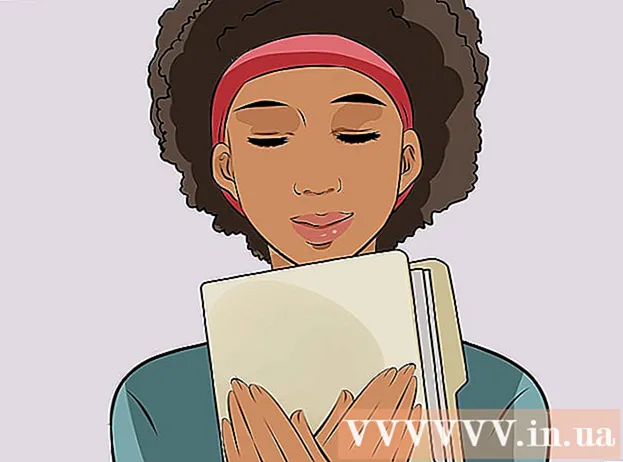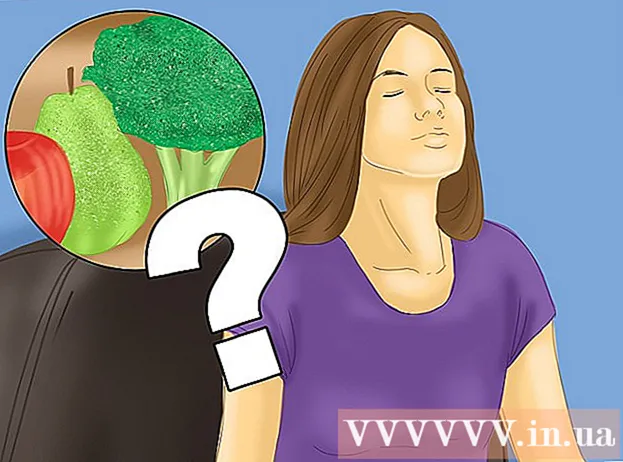Autor:
Janice Evans
Loomise Kuupäev:
23 Juuli 2021
Värskenduse Kuupäev:
1 Juuli 2024

Sisu
Siit saate teada, kuidas oma fotot Facebookis ja Facebooki mobiilirakenduses muuta. Kui soovite oma profiilipilti kasutada piiratud aja jooksul, lisage ajutine profiilifoto.
Sammud
Meetod 1/3: iPhone'is
 1 Käivitage Facebook. Klõpsake sinisel taustal valget "f" ikooni. Teie uudistevoog avaneb, kui olete oma kontole juba sisse logitud.
1 Käivitage Facebook. Klõpsake sinisel taustal valget "f" ikooni. Teie uudistevoog avaneb, kui olete oma kontole juba sisse logitud. - Kui te pole veel sisse logitud, sisestage oma e -posti aadress ja parool.
 2 Klõpsake ikooni "Profiil". See näeb välja nagu inimese siluett ja asub ekraani allosas. Avaneb teie profiilileht.
2 Klõpsake ikooni "Profiil". See näeb välja nagu inimese siluett ja asub ekraani allosas. Avaneb teie profiilileht. - Kui te seda ikooni ei näe, puudutage ekraani paremas alanurgas nuppu „☰” ja seejärel puudutage avaneva menüü ülaosas oma nime.
 3 Puudutage oma profiilipilti. Selle leiate oma profiililehe ülaosast. Ilmub hüpikmenüü.
3 Puudutage oma profiilipilti. Selle leiate oma profiililehe ülaosast. Ilmub hüpikmenüü.  4 Toksake Valige profiilipilt. See on hüpikmenüüs.
4 Toksake Valige profiilipilt. See on hüpikmenüüs.  5 Tehke endast pilti. Puudutage paremas ülanurgas kaamerakujulist ikooni ja seejärel vajutage ekraani allosas olevat päästikut.
5 Tehke endast pilti. Puudutage paremas ülanurgas kaamerakujulist ikooni ja seejärel vajutage ekraani allosas olevat päästikut. - Põhipildi valimiseks kerige alla, et leida soovitud fotoga album, toksake albumi paremas ülanurgas rohkem (vajadusel) ja seejärel puudutage fotot.
 6 Toksake Salvesta. See asub ekraani paremas ülanurgas. Valitud foto määratakse profiilipildiks.
6 Toksake Salvesta. See asub ekraani paremas ülanurgas. Valitud foto määratakse profiilipildiks. - Kui soovite oma profiilipilti muuta, klõpsake selle all nuppu "Muuda" ja seejärel muutke seda.
- Profiilipildile raami lisamiseks klõpsake nuppu Lisa raam ja valige soovitud raam.
Meetod 2/3: Androidis
 1 Käivitage Facebook. Klõpsake sinisel taustal valget "f" ikooni. Teie uudistevoog avaneb, kui olete oma kontole juba sisse logitud.
1 Käivitage Facebook. Klõpsake sinisel taustal valget "f" ikooni. Teie uudistevoog avaneb, kui olete oma kontole juba sisse logitud. - Kui te pole veel sisse logitud, sisestage oma e -posti aadress ja parool.
 2 Klõpsake ikooni "Profiil". See näeb välja nagu inimese siluett ja asub vasakus ülanurgas. Teie profiilileht avaneb.
2 Klõpsake ikooni "Profiil". See näeb välja nagu inimese siluett ja asub vasakus ülanurgas. Teie profiilileht avaneb. - Kui te seda ikooni ei näe, puudutage ekraani paremas ülanurgas nuppu „☰” ja seejärel puudutage avaneva menüü ülaosas oma nime.
 3 Puudutage oma profiilipilti. Selle leiate oma profiililehe ülaosast. Avaneb menüü.
3 Puudutage oma profiilipilti. Selle leiate oma profiililehe ülaosast. Avaneb menüü.  4 Toksake Valige profiilipilt. See valik on menüüs.
4 Toksake Valige profiilipilt. See valik on menüüs. - Kui installite profiilipildi Android -seadmesse esimest korda, peate võib -olla klõpsama esmalt Luba.
 5 Tehke endast pilti. Puudutage vahekaardi Camera Roll vasakus ülanurgas kaamerakujulist ikooni, toksake Luba (vajadusel) ja seejärel vajutage ekraani allosas asuvat päästikut.
5 Tehke endast pilti. Puudutage vahekaardi Camera Roll vasakus ülanurgas kaamerakujulist ikooni, toksake Luba (vajadusel) ja seejärel vajutage ekraani allosas asuvat päästikut. - Põhipildi valimiseks puudutage vahekaardil Kaamera rull ühte pilti või puudutage ekraani ülaosas mõnda teist vahekaarti (näiteks teie fotod) ja seejärel puudutage soovitud fotot.
 6 Toksake Kasutamine. See asub ekraani paremas ülanurgas. Valitud foto määratakse profiilipildiks.
6 Toksake Kasutamine. See asub ekraani paremas ülanurgas. Valitud foto määratakse profiilipildiks. - Kui soovite oma profiilipilti muuta, klõpsake vasakus alanurgas nuppu „Muuda“ ja seejärel muutke fotot.
- Profiilipildile raami lisamiseks klõpsake nuppu Lisa raam ja valige soovitud raam.
Meetod 3/3: veebibrauseris
 1 Avage Facebooki sait. Minge oma arvuti veebibrauseris aadressile https://www.facebook.com. Teie uudistevoog avaneb, kui olete oma kontole juba sisse logitud.
1 Avage Facebooki sait. Minge oma arvuti veebibrauseris aadressile https://www.facebook.com. Teie uudistevoog avaneb, kui olete oma kontole juba sisse logitud. - Kui te pole veel sisse logitud, sisestage oma e -posti aadress ja parool.
 2 Klõpsake oma profiilipildi pisipildil. See asub akna ülaosas (teie nime kõrval) otsinguribast paremal.
2 Klõpsake oma profiilipildi pisipildil. See asub akna ülaosas (teie nime kõrval) otsinguribast paremal.  3 Hõljutage kursorit oma profiilipildi kohal. Ilmub valik "Värskenda profiilipilti".
3 Hõljutage kursorit oma profiilipildi kohal. Ilmub valik "Värskenda profiilipilti".  4 Kliki Uuenda profiilipilti. See valik kuvatakse praeguse profiilipildi allosas.
4 Kliki Uuenda profiilipilti. See valik kuvatakse praeguse profiilipildi allosas.  5 Valige foto. Saate valida oma Facebooki kontol oleva foto või uue üles laadida.
5 Valige foto. Saate valida oma Facebooki kontol oleva foto või uue üles laadida. - Laetud foto - kerige allalaaditud fotosid ja klõpsake soovitud fotol. Albumi kõigi fotode vaatamiseks klõpsake iga fotoosa paremal asuval valikul Üksikasjad.
- Uus foto - Klõpsake hüpikakna ülaosas nuppu „Laadi foto üles” ja valige soovitud foto.
 6 Kohandage oma fotot. Vajadusel tehke ühte või mõlemat järgmistest:
6 Kohandage oma fotot. Vajadusel tehke ühte või mõlemat järgmistest: - Lohistage foto raami.
- Pildi suuruse muutmiseks kasutage dialoogiboksi allservas asuvat liugurit.
 7 Kliki Salvesta. See asub vasakus alanurgas. Valitud foto määratakse profiilipildiks.
7 Kliki Salvesta. See asub vasakus alanurgas. Valitud foto määratakse profiilipildiks.
Näpunäiteid
- Teie sõprade voogudesse ilmub teade, et olete oma profiilipilti muutnud.
Hoiatused
- Enamikul juhtudel tuleks profiilipildiks määratud foto kärpida. Facebook teeb seda automaatselt.